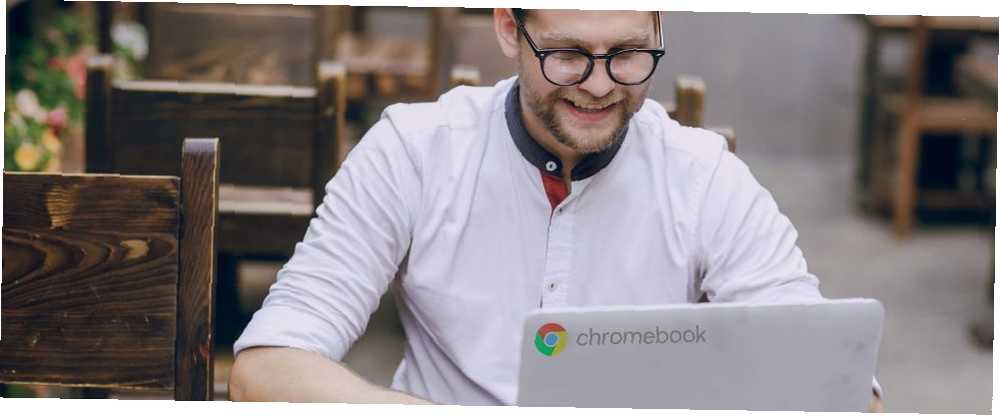
Michael Fisher
0
3715
574
Chromebooky se rychle stávají produktivním laptopem volby pro miliony lidí na celém světě.
Operační systém předběhl Windows i MacOS ve školách. Čtyři úžasné způsoby, jak používat Chromebook ve třídě Čtyři úžasné způsoby, jak používat Chromebook v učebně Chromebooky nyní představují dvacet procent všech školních nákupů mobilních počítačů v USA. Jakou roli mohou hrát Chromebooky ve vzdělávacím sektoru? , podniky je vydávají stále více zaměstnancům a mezi dojíždějícími se stávají stále častějším pohledem.
Jistě, nemůžete dělat těžké úkoly, které vyžadují speciální aplikace. Ale pro většinu lidí je výběr aplikací produktivity specifických pro Chromebooky v Internetovém obchodě Chrome více než dostatečný.
Pokud jste si právě zakoupili Chromebook Jak vybrat a koupit perfektní Chromebook Jak vybrat a koupit perfektní Chromebook Dovolte nám, abychom vám mohli vybrat ten správný Chromebook pro vaše potřeby. poprvé a zajímá vás, které aplikace byste měli nainstalovat, abyste mohli začít, pokračujte ve čtení. Představím vám 10 nejlepších aplikací produktivity pro Chromebook.
1. Papier
Chromebooky nemají nativní aplikaci pro psaní poznámek. Ano, Google Keep je k dispozici, ale ve skutečnosti není navržen pro rychlé poznámky na cestách.
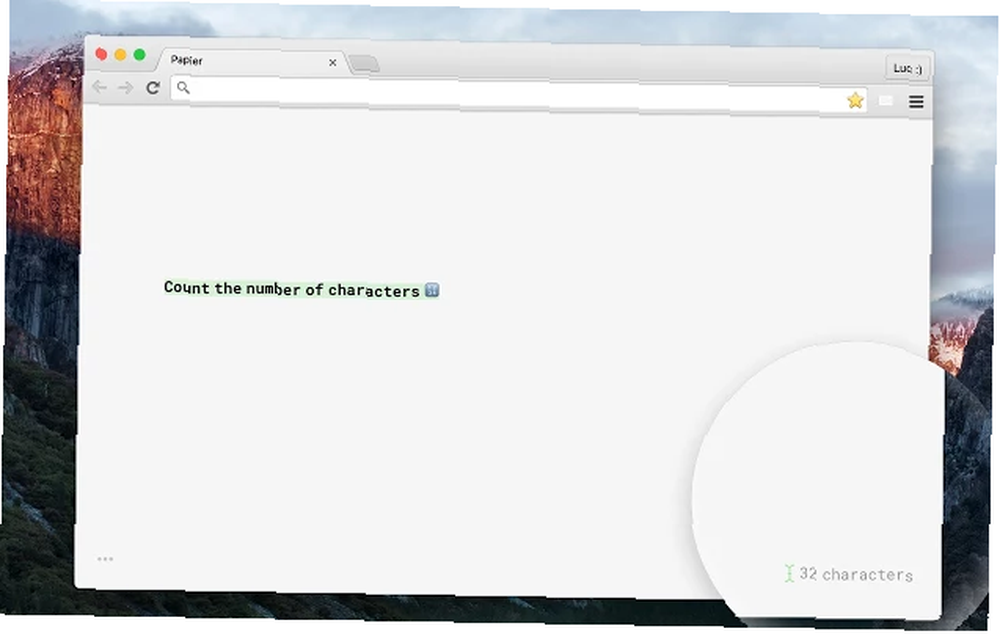
Vzhledem k tomu, že systém ChromeOS je postaven na prohlížeči Chrome, má smysl použít rozšíření, které vám umožní vytvářet poznámky přímo v samotném prohlížeči.
Papier je nejlepší volba. Po instalaci se z nových karet změní Poznámkový blok. Aplikace nabízí základní formátování a podporu formátovaného textu a automaticky ukládá všechny vaše poznámky, takže nikdy neztratíte své myšlenky.
Stažení: Papier
2. Gliffy diagramy
Jak již název napovídá, Gliffy Diagramy vám umožňují vytvářet diagramy a grafy Jak vytvořit výkonné grafy a grafy v aplikaci Microsoft Excel Jak vytvořit výkonné grafy a grafy v aplikaci Microsoft Excel Dobrý graf může znamenat rozdíl mezi získáváním bodu nebo zanecháváním všech . Ukážeme vám, jak vytvořit výkonné grafy v aplikaci Microsoft Excel, které zaujmou a informují vaše publikum. s lehkostí.
Aplikace, která pracuje offline, obsahuje spoustu tvarů a dalších nástrojů, které vám pomohou vytvořit vše od vývojových diagramů po síťové diagramy. Má také rozhraní snap-to-grid, které pomáhá vašim grafům vypadat profesionálně.
Po dokončení tvorby ji můžete uložit ve formátu JPEG nebo PNG a exportovat do Dokumentů Google, Wiki nebo na webové stránky..
Stažení: Gliffy Diagrams
3. Fakturace, fakturace a platby online vCita
vCita nabízí sadu tří aplikací pro podnikatele na cestách; Fakturace, fakturace a online platby, správce kontaktů CRM a rezervace a plánování schůzek.
Fakturace, fakturace a online platby je aplikace offline, nikoli rozšíření Chrome. Umožňuje vám vytvářet značkové faktury. 5 nejlepších bezplatných fakturačních aplikací pro OSVČ a majitele malých podniků. 5 nejlepších bezplatných fakturačních aplikací pro OSVČ a majitele malých podniků. Zaokrouhlili jsme nejlepší bezplatné fakturační nástroje pro OSVČ a vlastníky malých podniků. Vyberte si ten, který je pro vás nejlepší. , požádat o platby ve více měnách a - pokud máte připojení Wi-Fi - přijímat platby online.
Můžete si vytisknout nebo poslat e-mailem jakékoli faktury, které vytvoříte, a spravovat všechny své nezaplacené platby prostřednictvím působivě podrobného dashboardu.
Stažení: vCita Fakturace, fakturace a online platby
4. SketchPad 3
SketchPad 3 můžete považovat za MS Paint pro Chromebooky. To vám umožní vytvářet a upravovat obrázky a vektory v HTML 5.
Základní sada funkcí je zhruba podobná MS Paint. Můžete překrýt text, oříznout, změnit velikost a použít různé štětce a tvary a textury.
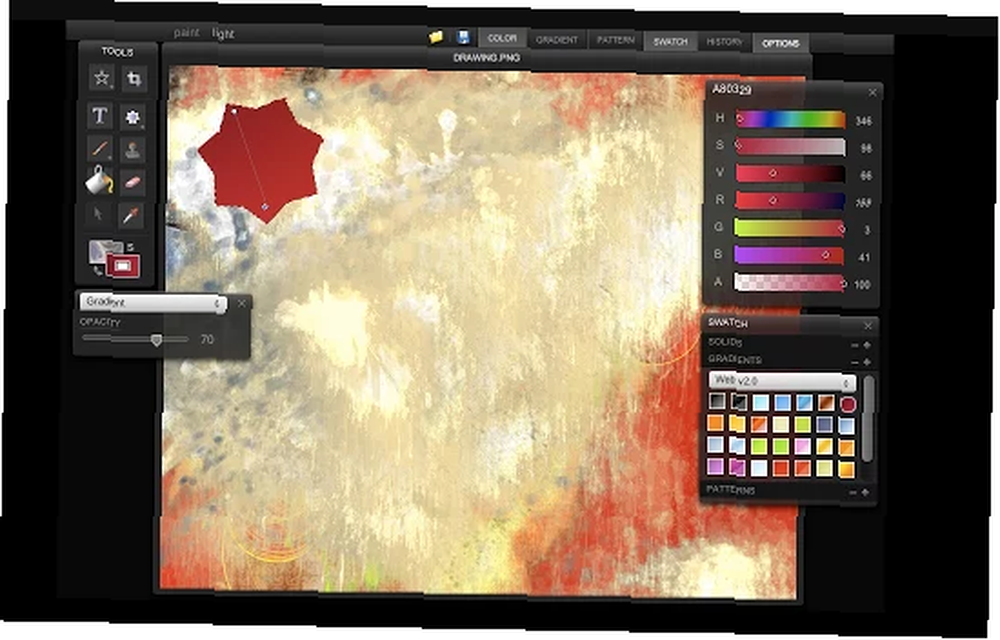
SketchPad 3 je nejjednodušší použít, pokud máte dotykový Chromebook. Pokud však máte stabilní ruku, je stále možné vytvářet působivé obrazy pomocí nic jiného než trackpadu.
Nakonec aplikace nabízí řadu nástrojů pro import a export. Obrázky můžete přetáhnout do editoru a poté je uložit v několika formátech, včetně PDF a ZIP.
Stažení: SketchPad 3
5. Vysoce zvýrazňovač
Pracujete ve výzkumné roli? Pokud ano, pravděpodobně zjistíte, že čtete stovky dokumentů denně, z nichž mnohé musíte sdílet s kolegy.
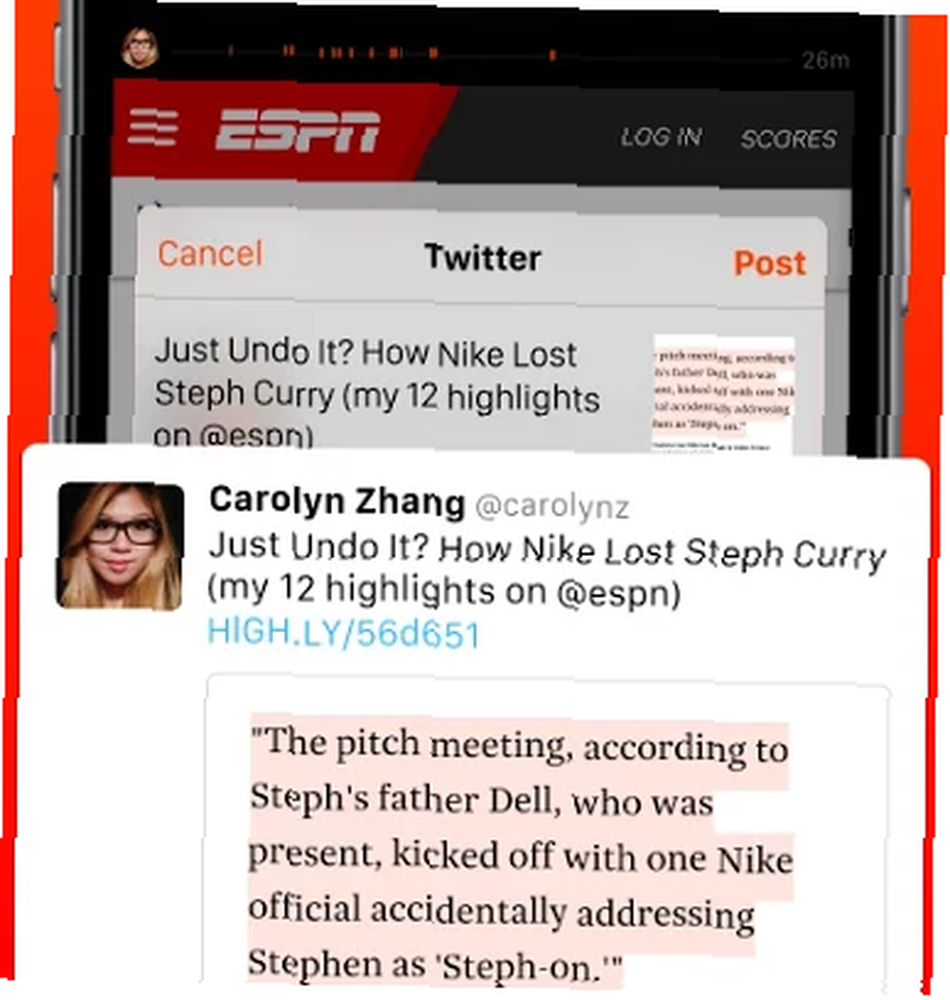
Ale pokud studujete dlouhý dokument, jak upozornit své kolegy na příslušné sekce? Poskytování umístění stránek a odstavců pro každou větu, kterou potřebují přečíst, je časově náročné a nepraktické.
Místo toho, proč ne vyzkoušet Highly Highlighter? Pomocí aplikace můžete zvýraznit důležité části textu a okamžitě je sdílet s ostatními lidmi. Umožňuje dokonce zvýraznit obrázky, grafy a další netextové objekty.
Stažení: Vysoce zvýrazňovač
6. Lazarus: Obnova formulářů
Pokud děláte něco online, může být obtížné zůstat na produktivitě. Ať už jste na letišti, ve vlaku nebo v hotelu, veřejné Wi-Fi může být nesourodé. PayPal, váš bankovní účet a možná i váš e-mail při používání veřejné WiFi. Jaká jsou však skutečná rizika? . Nikdy nevíte, kdy by to mohlo klesnout, což by mohlo vést ke ztrátě veškeré práce.
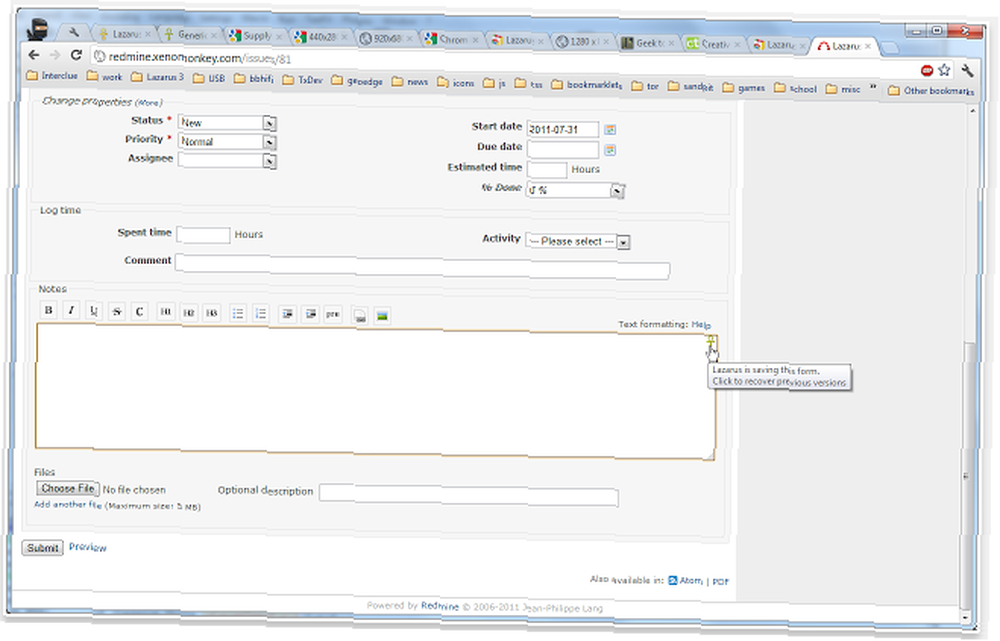
Lazarus si klade za cíl vyřešit problém pomocí nástroje pro obnovu formulářů. Aplikace automaticky uloží vše, co píšete v online formulářích. Pokud stránka, na které pracujete, trpí časovým limitem nebo ztratíte připojení uprostřed formuláře, můžete ji okamžitě načíst.
Stažení: Lazarus: Obnova formulářů
7. Hlasové hodiny
Je snadné ztratit stopu času, když jste pohlceni něčím důležitým (nebo když vás něco méně důležitého rozptyluje). Než to víte, ztratili jste půl dne v práci.
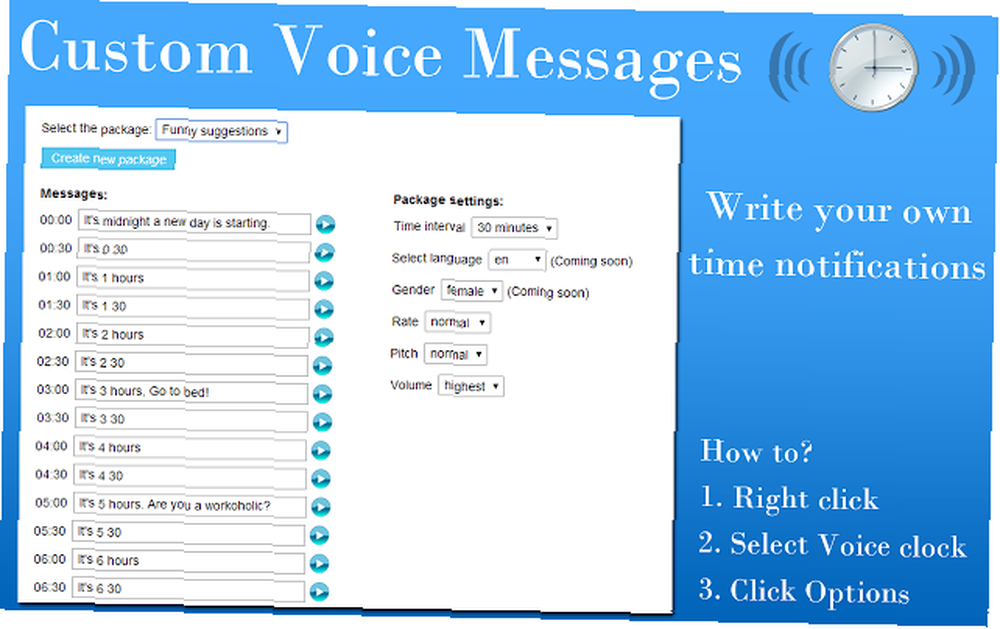
Voice Clock je jednoduché, ale efektivní řešení. Oznamuje čas každých 30 minut, pomáhá udržet vaše úkoly na kurze a bojovat proti otálení.
Můžete nastavit časové intervaly pro oznámení, rozhodnout se, zda si chcete přečíst mužský nebo ženský hlas, a dokonce změnit jazyk, ve kterém se čtou.
Stažení: Hlasové hodiny
8. Awesome Screenshot App
Stejně jako většina operačních systémů má i ChromeOS nativní způsob, jak pořídit snímek obrazovky Jak pořídit perfektní snímek obrazovky v systému Windows Jak pořídit perfektní snímek obrazovky v systému Windows Nejlepší způsob, jak pořídit snímek obrazovky, závisí na verzi systému Windows, na kterém právě pracujete. Ukážeme vám jemné rozdíly, poskytneme tipy pro řešení problémů a odhalíme nejlepší klávesové zkratky a nástroje. . Nicméně, stejně jako většina operačních systémů, to není úplně plný funkcí.
Awesome Screenshot App umožňuje pořizovat snímky obrazovky přizpůsobitelnějším procesem. Působí jako centrální rozbočovač pro všechny vaše snímky obrazovky a umožňuje vám je upravovat a komentovat.
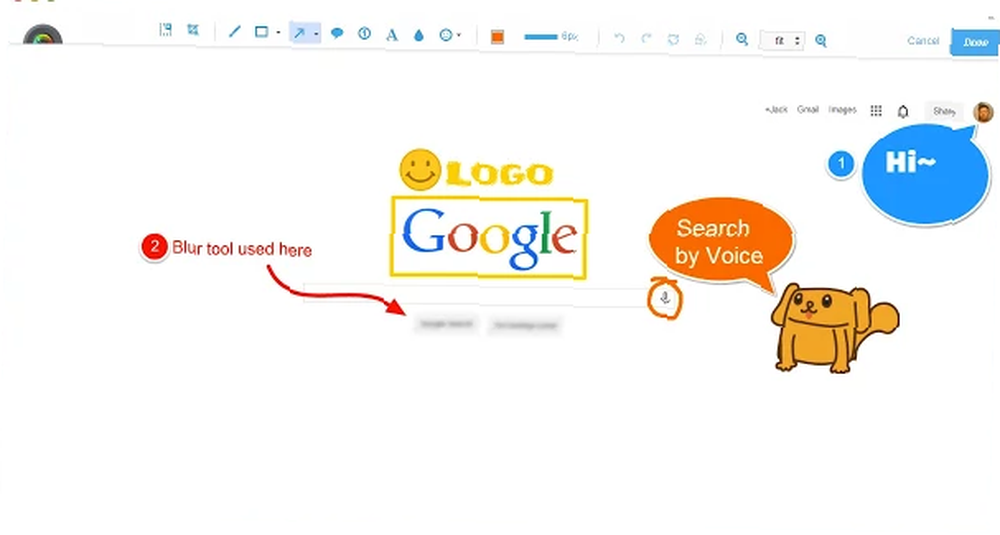
Kromě toho aplikace usnadňuje sdílení screenshotů. Můžete je nahrát na server aplikace Awesome Screenshot App, který vám zase poskytne veřejnou adresu URL, aby k nim měli přístup vaši přátelé a kolegové. Snímky můžete také uložit na místní jednotku Chromebooku nebo přímo na Disk Google.
Stažení: Awesome Screenshot App
9. Dictanote
Už jsem vás představil v aplikaci Papier notetaking, ale co když psaní poznámek je nepraktické? Odpověď je použít aplikaci offline diktátu.
Můžete zaznamenat tolik hlasových poznámek, kolik chcete, a pak přidávat štítky a kategorie, aby byly všechny uspořádány. Aplikace podporuje 40 různých mluvených jazyků.
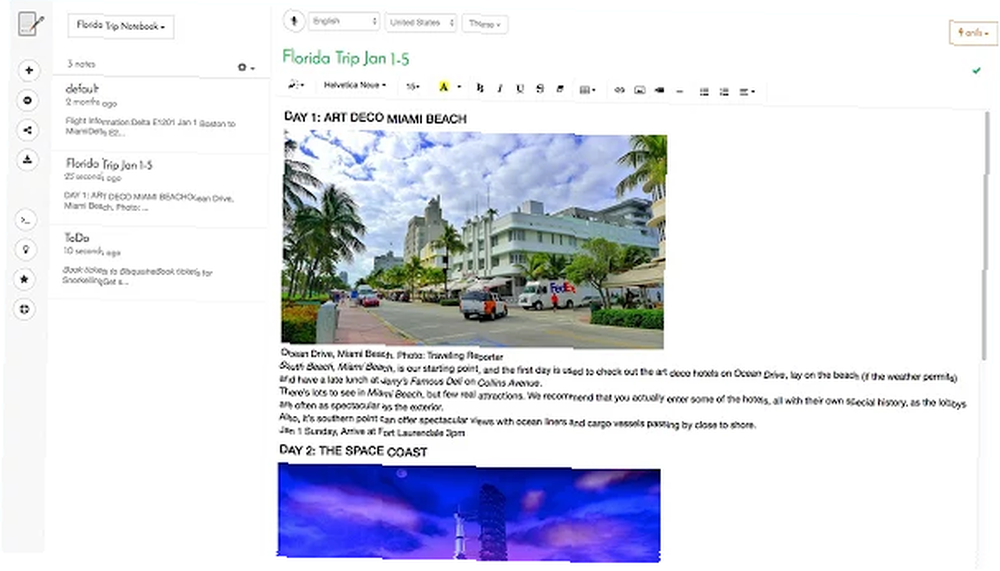
Dictanote má také tradiční režim psaní, který vám umožní vytvořit směs textových a zvukových poznámek specifických pro vaše požadavky. Všechny zadané poznámky lze exportovat jako soubory PDF nebo DOC.
Stažení: Dictanote
10. Krásný zvukový editor
ChromeOS nemá nativní zvukový editor. Pokud zaznamenáte mnoho podcastů 5 nejoblíbenějších formátů podcastů: Který z nich je pro vás ten pravý? 5 nejoblíbenějších formátů podcastů: Který je pro vás ten pravý? Váš podcast může být pravděpodobně lepší. Vyberte si jeden z těchto pěti působivých formátů a zvyšte počet posluchačů v žádném okamžiku. nebo trávit spoustu času prací s hudebními soubory, je to problém.
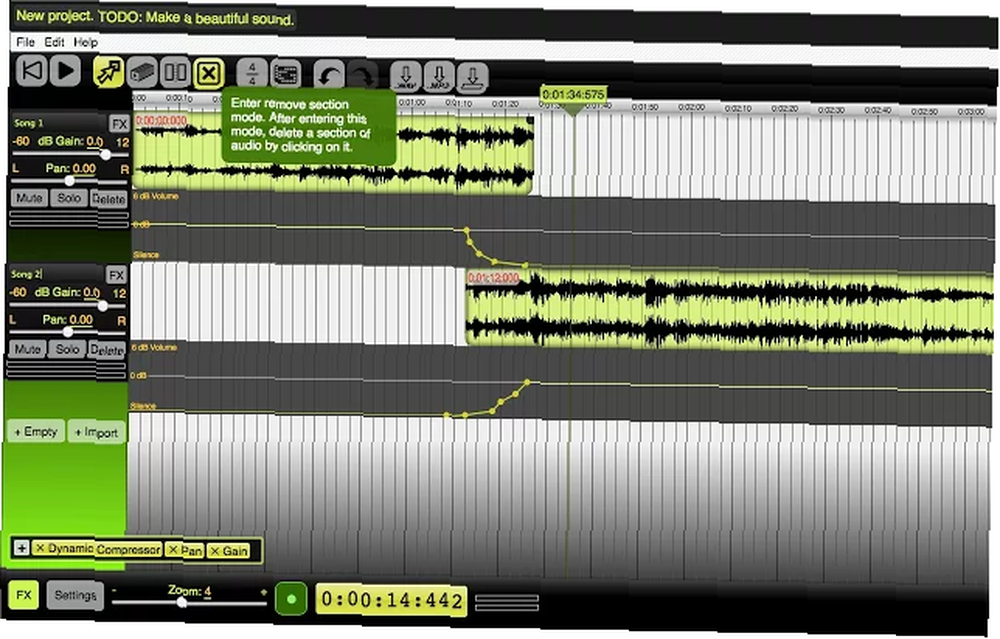
V současnosti je nejlepším zvukovým editorem offline pro Chromebooky zřejmě krásný zvukový editor. Nabízí mnoho stejných funkcí, které můžete očekávat od stolního editoru. Zahrnují schopnost měnit rychlost jednotlivých zvukových sekcí, měnit hlasitost a posouvat, přesouvat, duplikovat, rozdělovat a mazat zvukové sekce a přidávat spoustu efektních efektů.
Než se spěcháte ke stažení aplikace, varovné slovo. V době psaní je stále v beta verzi. Vývojář říká, že se může stát buggy, když pracujete se stopami delšími než 45 minut nebo 300 MB.
Stažení: Krásný zvukový editor
Jak na svém Chromebooku zůstanete produktivní?
Představil jsem vám 10 úžasných aplikací, které vám pomohou udržet produktivitu, ať už jste v kanceláři nebo na cestách. Pokud tyto aplikace přidáte k typickým běžným produktům, jako je Microsoft Office nebo sada aplikací Google, určitě pošlete úroveň produktivity přes střechu.
Teď chci slyšet váš vstup. Jaké jsou vaše aplikace pro produktivitu v Chromebooku? Co jsem zmeškal ze svého seznamu?
Jako vždy, můžete zanechat všechny své názory a návrhy v sekci komentářů níže. A samozřejmě nezapomeňte článek sdílet se svými přáteli, abyste viděli, co si myslí.
Obrázek Kredit: Oleggg přes Shutterstock.com











